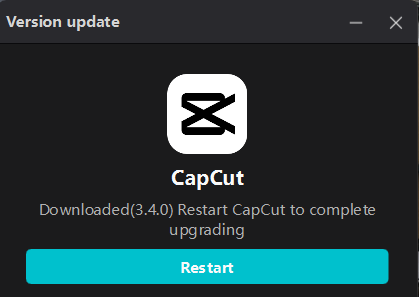
So aktualisieren Sie den Capcut-PC
In dieser Ausgabe werden wir die Geheimnisse der Aktualisierung von CapCut auf Ihrem PC lüften. Wenn Sie Ihre CapCut-Software auf dem neuesten Stand halten, stellen Sie sicher, dass Sie Zugriff auf die neuesten Funktionen und Verbesserungen haben. Begleiten Sie uns, während wir den Schritt-für-Schritt-Prozess zur nahtlosen Aktualisierung von CapCut auf Ihrem Computer erkunden.
Bitte schauen Sie sich hier an, wie Sie CapCut PC Schritt für Schritt aktualisieren
Aktualisieren Sie CapCut auf dem PC – Ihr ultimativer Leitfaden
Warum regelmäßige CapCut-Updates wichtig sind
Bevor wir uns mit dem Aktualisierungsprozess befassen, wollen wir kurz besprechen, warum es wichtig ist, Ihre CapCut-Software regelmäßig auf dem neuesten Stand zu halten. Aktualisierte Software führt nicht nur neue Funktionen ein, sondern behebt auch Fehler, verbessert die Leistung und verstärkt Sicherheitsmaßnahmen.
Schritt 1: Starten Sie CapCut und suchen Sie nach Updates
Starten Sie zunächst die CapCut-Anwendung auf Ihrem PC. Sobald die Anwendung geöffnet ist, navigieren Sie zum oberen oder unteren Rand der Benutzeroberfläche, wo Sie das Menü „Einstellungen“ finden. Klicken Sie auf „Einstellungen“, um ein Dropdown-Menü anzuzeigen. Suchen Sie dort nach „Nach Updates suchen“ und klicken Sie darauf.
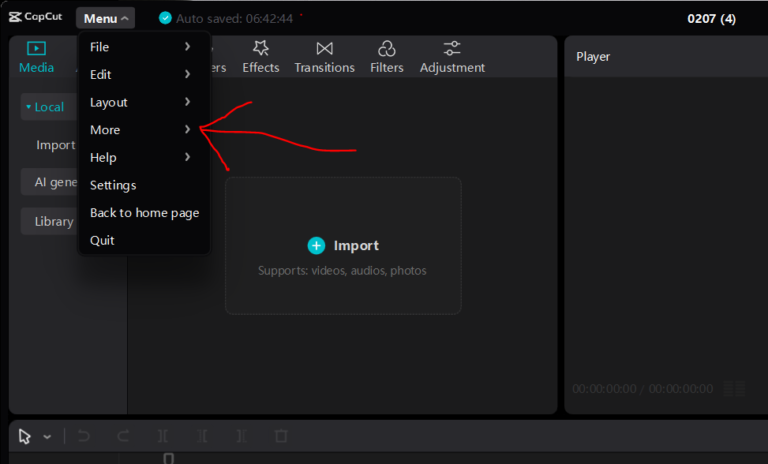
Schritt 2: Überprüfen der aktuellen Version
Bevor Sie mit dem Update fortfahren, beachten Sie die aktuelle Version von CapCut, die auf Ihrem PC installiert ist. Diese Informationen werden normalerweise im Abschnitt „Info“ oder „Einstellungen“ angezeigt. Vergleichen Sie es mit der neuesten Version, die auf der offiziellen CapCut-Website oder in der Anwendung verfügbar ist.
Schritt 3: Starten des Updates
Wenn eine neuere Version verfügbar ist, werden Sie aufgefordert, das Update zu starten. Befolgen Sie die Anweisungen auf dem Bildschirm, um den Aktualisierungsvorgang zu starten. Stellen Sie sicher, dass Sie über eine stabile Internetverbindung verfügen, da für das Update das Herunterladen und Installieren der neuesten Version von CapCut erforderlich ist.
Schritt 4: Update-Hinweise prüfen
Bevor Sie das Update abschließen, nehmen Sie sich einen Moment Zeit, um die von CapCut bereitgestellten Update-Hinweise zu lesen. In diesem Abschnitt werden normalerweise die neuen Funktionen, Verbesserungen und Fehlerbehebungen hervorgehoben, die in der neuesten Version eingeführt wurden. Wenn Sie diese Änderungen verstehen, können Sie eine fundierte Entscheidung über das Update treffen
Schritt 5: Abschluss des Updates
Nachdem Sie die Update-Hinweise gelesen haben, fahren Sie mit dem Update fort, indem Sie auf die Schaltfläche „Aktualisieren“ oder „Installieren“ klicken. CapCut lädt dann automatisch die neueste Version herunter und installiert sie. Seien Sie während dieses Vorgangs geduldig und unterbrechen Sie ihn nicht, um ein erfolgreiches Update sicherzustellen.
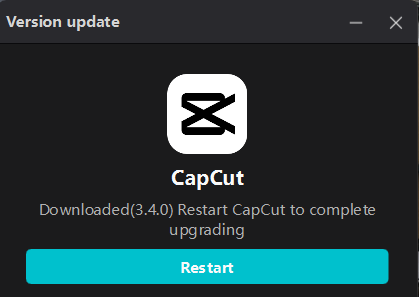
Vorteile regelmäßiger CapCut-Updates
1. Neue Funktionen freischalten
Bleiben Sie auf dem neuesten Stand der Videobearbeitung, indem Sie CapCut regelmäßig aktualisieren. Mit jedem Update werden häufig neue Funktionen und Tools eingeführt, die Ihre kreativen Möglichkeiten erweitern.
2.Verbesserte Leistung und Stabilität
Erleben Sie flüssigere und stabilere Videobearbeitungssitzungen. CapCut-Updates beinhalten oft Leistungsoptimierungen und Fehlerbehebungen und sorgen so für eine zuverlässige Bearbeitungsumgebung.
3. Stärkung der Sicherheitsmaßnahmen
Schützen Sie Ihre Projekte und Daten mit den neuesten Sicherheitspatches. Regelmäßige Updates schützen CapCut vor potenziellen Schwachstellen und sorgen so für die Sicherheit Ihrer Bearbeitungsbemühungen.
Glückwunsch! Sie haben den Prozess der Aktualisierung von CapCut auf Ihrem PC erfolgreich durchlaufen. Indem Sie regelmäßige Updates in Ihre Routine integrieren, stellen Sie nicht nur den Zugriff auf die neuesten Funktionen sicher, sondern erhöhen auch die Stabilität und Sicherheit Ihres Videobearbeitungserlebnisses. Bleiben Sie dran für weitere Experteneinblicke zur Optimierung Ihrer digitalen Bemühungen!